首先打来一个PPT文件,点击上方菜单栏幻灯片放映模式。
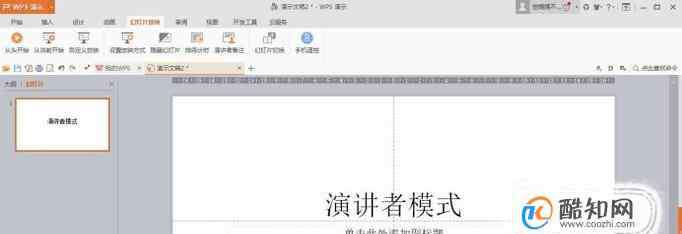 02
02 点击后会出现如图页面,接着点击设置放映方式。点击后会弹出新的页面。
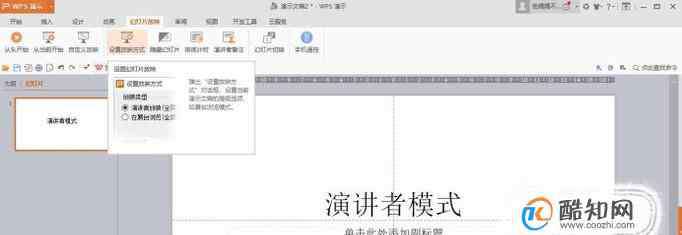 03
03 在新的页面中勾选演讲者放映。并设置和勾选对于放映者来说更便捷的设置。
 04
04 下面来讲解分屏。就在同一个页面内双屏扩展模式向导。单机设置后点击确定就好了。

1.《ppt演讲者模式 PPT演讲者模式+分屏》援引自互联网,旨在传递更多网络信息知识,仅代表作者本人观点,与本网站无关,侵删请联系页脚下方联系方式。
2.《ppt演讲者模式 PPT演讲者模式+分屏》仅供读者参考,本网站未对该内容进行证实,对其原创性、真实性、完整性、及时性不作任何保证。
3.文章转载时请保留本站内容来源地址,https://www.lu-xu.com/caijing/28971.html